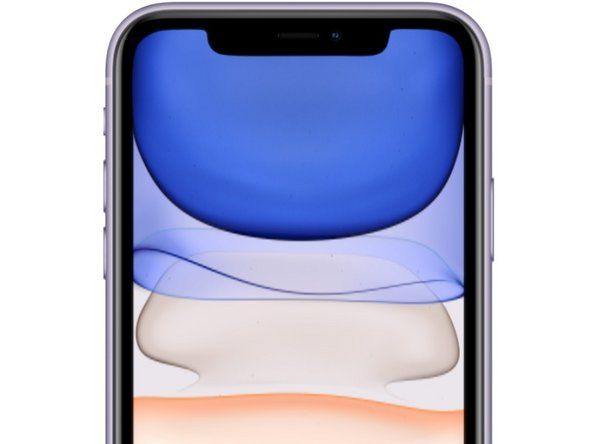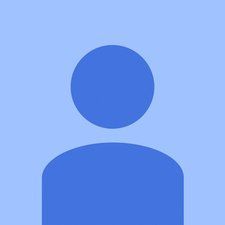Asus prenosni računalnik

Rep .: 361
Objavljeno: 25.01.2017
Zdravo! Moj prenosnik Asus X553M deluje v sistemu Windows 10! Danes sem ga vklopil in ne bo prikazal nobenega razpoložljivega wifi omrežja, le simbol za Ethernet kabel z rdečim 'x' na dnu zaslona. Preizkusil sem vse, od ponastavitve omrežnih povezav, vendar nič ne deluje in potrebujem Wi-Fi čim prej! Ne vem, ali naj kupim brezžični adapter, da odpravim to težavo (čeprav je povezava z wifi na tem prenosnem računalniku delovala že več kot eno leto). Vsaka pomoč bi bila hvaležna, hvala !!
Prepričajte se, da nimate priključenega Ethernet kabla.
Imam enako težavo s prenosnikom ASUS X540UB. Namestil sem nov sistem Windows 10 Pro in vmesnik WiFi je mrtev.
HI @ Zlatko Mozetic,
Kakšno je stanje vmesnika WiFi v upravitelju naprav?
Tu je povezava do najnovejši gonilniki za Asus Win 10 . Pomaknite se in poiščite gonilnike WiFi, ki ustrezajo vašemu adapterju, in jih poskusite namestiti, da preverite, ali je to pomembno.
Živjo @jayeff
To je stanje.
https://postimg.cc/image/6l670k70t/
Odšel sem na spletno stran Asus
https: //www.asus.com/Laptops/ASUS-Laptop ...
In iskal gonilnike za svoj prenosnik. Našli so jih prek računalnika, jih prenesli na zunanji disk, jih prenesli na prenosni računalnik in jih poskušali namestiti, vendar jih večina ne more dokončati namestitve zaradi pomanjkanja internetne povezave. Lol. :) Bom poskusil nekaj iz vaše povezave. Btw thx. za to povezavo in za odgovor. )
Hi @ Zlatko Mozetic,
Nenavadno je, da se tudi vaš Ethernet adapter ne prikazuje.
Če želite znova namestiti Win 10 Pro, boste morda morali ponastaviti prenosnik, saj ga je morda pokvaril.
Izgubili boste vse nameščene aplikacije, ne pa tudi podatkov.
25 odgovorov
Izbrana rešitev
| | Rep: 9,2 k |
Predlagam, da onemogočite in znova omogočite brezžični vmesnik v upravitelju naprav.
Z desno miškino tipko kliknite 'Ta računalnik' in izberite upravljanje.
pod možnostjo naprave poiščite adapter
z desno miškino tipko kliknite adapter in pritisnite Disable,
nato z desno miškino tipko kliknite adapter in izberite omogoči.
pred nekaj nočmi sem moral to narediti na maminem računalniku
super bizarno .... ampak je delovalo. preprosto z desno miškino tipko kliknili na brezžično omrežje. onemogočil. počakali 30 sekund, nato znova kliknite znova in omogočili. wifi se ni sprožil brez težav
vesel, da sem pomagal
Ko z desno miškino tipko kliknem 'Ta računalnik' in kliknem 'upravljaj', se nič ne prikaže
@ kolektorja4 , pri katerem računu si? morate biti v računu skrbnika. Računi Quest ne omogočajo dostopa do upravitelja naprav.
Da. to naredi TO.
Poskušal sem odpraviti težavo z wifi na svojem zelo starem prenosnem računalniku acer. Večkrat odstranjeni in znova nameščeni gonilniki wifi ..... preizkusili različne različice ... brez sreče.
Nato sem pravkar namestil najnovejši gonilnik z uradne spletne strani Acer, izbral pravi model, prenesel in namestil gonilnik.
Še vedno ni vzel wifi singla. Poskusil sem znova zagnati računalnik, še vedno ni bilo sreče.
Potem sem pač onemogočil in omogočil gonilnik iz upravitelja naprav in presto! delovalo je. Hvala za to rešitev !!
 | Rep: 1 |
zgodilo se je sinoči z enim od mojih prenosnih računalnikov po dolgih 2 urah raziskav, to je tisto, kar imam in mislim, da bi to moralo pomagati vsem, ki imajo težavo -
(Moja težava je bila povezana z brezžičnim vmesnikom, vendar moja prizadevna naloga ne bi smela zapravljati odpadkov, zato bi si želela, da bi jo delili z vsemi -
Vir - https: //fixingblog.com/asus-laptop-wirel ...
Namigi - Onemogočite letalski način, če je pomotoma aktiven. prepričajte se, da na vaš prenosnik ni priključen noben ethernetni kabel)
- Najprej znova zaženite računalnik in glavni brezžični usmerjevalnik in modem.
- Zdaj preverite za katero koli posodobitev sistema Windows in če imate protivirusno programsko opremo, preverite tudi za posodobitev.
- Istočasno pritisnite tipko Windows + R na tipkovnici in mora biti priložen Run Box, There Type ncpa.cpl tam in pritisnite Enter. bi morali imeti možnost videti svoj brezžični vmesnik, prosimo, ponastavite to. poglejte, če to deluje
- če uporabljate Windows 10, zaženite orodje za diagnostiko sistema Windows in preverite, ali je vse v redu
- če ne vidite brezžičnega adapterja, prosimo, obnovite računalnik na prejšnji datum, ko je deloval
če se nič ne izide, priporočam, da morate Obrnite se na podporo za Asus
Poglejte, ali vam kateri od teh nasvetov pomaga.
Sporočite mi, če najdete kakšno drugo rešitev glede tega
Najlepša hvala! To je uspelo!
Kako u obnovite comp na prejšnji datum ???
@Kevin Gonzales,
Preverite, ali ste ustvarili obnovitvene točke, ki jih lahko uporabite.
Pojdite na Nadzorna plošča> Obnovitev> Odpri obnovitev sistema> Naprej, da si ogledate vse datume obnovitvene točke, ki so bili ustvarjeni.
Če jih ni, obnovitvena točka ni bila konfigurirana in računalnika ne morete obnoviti na prejšnji datum.
Upoštevajte, da bo treba posodobitve ali programe, nameščene po tem datumu, znova namestiti, če boste izvedli obnovitev. Vaši podatki bi morali biti na varnem, vendar je morda pametno najprej narediti varnostno kopijo.
Tudi to je uspelo meni! Najlepša hvala!
 | Rep: 97,2 k |
mikaylacallery, Prepričajte se, da niste v letalskem načinu, kar onemogoči WiFi. Lahko tudi poskusite obnoviti sistem na prejšnji datum, ko je WiFi pravilno deloval, da vidite, ali to pomaga. Še nekaj, kar morate poskusiti, pojdite v nastavitve, upravitelj naprav, kliknite omrežne kartice in nato vmesnik, ki je vaš brezžični WiFi. odstraniti gonilnik. Nato z desno miškino tipko kliknite omrežne vmesnike in kliknite »Poišči omrežne vmesnike«. Preizkusite nastavitve WiFi in se povežite. To je le ena od rešitev s spodnje povezave, s katero lahko poskusite odpraviti težavo. Odpravljanje težav s prvo povezavo WiFi, tretja povezava je vaš priročnik. Vso srečo.
Upam, da vam je to pomagalo, če ste mi to sporočili s pritiskom na uporabni gumb.
http: //www.tomshardware.com/forum/44841 -...
http: //www.tomshardware.com/answers/id-2 ...
http: //dlcdnet.asus.com/pub/ASUS/nb/X453 ...
Živjo
Če želite dodati v @ lpfaff1 dober odgovor, tukaj je povezava do najnovejših gonilnikov Asus Win 10 za prenosnike.
Pomaknite se do Wi-Fi in izberite tistega, ki ustreza vašemu adapterju. Bodite pozorni na 'Opombe:' na vrhu strani o tem, kako namestiti gonilnike, in tudi opombe glede gonilnikov WLAN.
Na tej stopnji naj vas ne zamika namestitev drugih gonilnikov strojne opreme. Odpravite eno težavo naenkrat.
Če ni pokvarjen, ga ne popravljajte!
http: //ivanrf.com/en/latest-asus-drivers ...
Vse to je blebetanje, nič od tega ne pojasnjuje, kaj storiti - pomaknite se do Wi-Fi, kaj - kaj je! && * gonilnik? Nisem tehnični piflar in naveličan sem, da ne bi mogel uporabljati tega tabličnega računalnika samo zato, ker je preveč neumen, da bi prikazoval kakršna koli omrežja WiFi.
Najlepša hvala!!! ❤️
Zame je uspelo, znova sem namestil brezžično napravo :))
L Pfaff, hvala tono. DELOVALO JE!!!!!!!!
 | Rep: 49 |
1. korak: Z desno miškino tipko kliknite ikono Network & Internet. (Tista z RDEČIM X)
2. korak: Kliknite Odpri omrežne in internetne nastavitve
(Odpre se novo okno)
3. korak: Poskusite poiskati spodnjo stran za »Ponastavitev omrežja« (kliknite nanjo)
4. korak: Kliknite Ponastavi zdaj
(Odprlo se bo pogovorno okno, samo kliknite »Da«)
5. korak: Preprosto počakajte 5 minut, da se prenosnik znova zažene
Pravkar sem naredil z mojim prenosnikom
Asus Q550L
25. junij 2018
Najlepša hvala za to !! Edino kar je delovalo !!
To je edino, kar zame deluje !! najlepša hvala za to
Najlepša hvala, da se mi zdi, da bom jokala
Po dnevih izginotja omrežja sem poskusil to ponastavitev in je delovala popolnoma! HVALA VAM!
| | Rep: 37 |
Običajno se ljudje ukvarjajo z Asus prenosni wifi ne deluje težava zaradi težave z nastavitvami gonilnika ali wifi. tukaj je nekaj tehnik za odpravljanje težave.
- Prepričajte se, da ste vklopili wifi v nastavitvah sistema Windows, ne sme biti izklopljen.
- Preverimo nastavitve adapterja, brezžični adapter bi moral biti onemogočen, če je onemogočen, ga morate znova omogočiti.
- Včasih se zaradi težave z gonilnikom morda soočite s težavo z prenosnim računalnikom asus, najprej morate posodobiti gonilnik. če vam ne ustreza, odstranite gonilnik in ga znova namestite.
- Če po uporabi teh tehnik brezžična povezava še vedno ne deluje na prenosnem računalniku asus, računalnik ponastavite na tovarniške nastavitve. pred tem pa naredite varnostno kopijo računalnika in ne izgubite podatkov.
| | Rep: 25 |
Kot so predlagali drugi, bi poskusil znova namestiti vaše omrežne gonilnike. Če to ne deluje, bi samo kupil zunanjo usb wifi kartico. So poceni in enostavna rešitev, ki bi lahko ponudila boljše delovanje, odvisno od wifi čipa, ki je bil prednameščen na vašem prenosniku.
Moj usb adapter je to storil tudi enkrat. Zdi se, da je odklop in ponovni vklop težave rešil težavo. Zdaj, čeprav je to za prenosnike precej bolj zapleteno, bi ga poskusil odpreti in preveriti povezavo z vašo kartico. (To bi počel le, če imam nekaj predhodnih izkušenj z računalniki in mreženjem.)
Imam usb wifi kartico - mislim! - ko pride do težav z wifi povezavo, jo priključim in nato spet vklopim - to moram še naprej početi, čeprav mora biti glede na število ljudi s to težavo vgrajena wifi kartica na prenosnih računalnikih asus napaka.
 | Rep: 25 |
Vem, da je ta odgovor pozen, kdaj je bila nit prvotno ustvarjena, toda tisto, kar sem storil, da sem razrešil WiFi, ker v mojem ASUS X555DA-BB12-BK ni videl nobene težave s signalom, je bilo naslednje. Upoštevajte, da ta rešitev ni namenjena vsem, ki ne razumejo računalnikov in še nikoli niso delali z njimi. Zdelo se mi je vredno objaviti le zato, da pomagam nekomu, ki to lahko stori, in izčrpal vsa druga sredstva in rešitve, ki jih najdem v spletu.
- Izbrisal sem gonilnik Wifi in ga zamenjal z najnovejšim, ki ga najdem za moj model pri ASUS-u (ni deloval)
- Šel sem v BIOS> zavihek Varnost> V / I vmesnik> Brezžično omrežje in ga zaklenil, znova zagnal, nato odklenil, znova zagnal (ni delovalo)
- Omogočen in ponovno omogočen Wifi (ni deloval)
- Odpravljanje težav s sistemom Windows 10 (ni delovalo)
- V ukaznem pozivu sem kot skrbnik zagnal 'netsh winsock reset' (ni delovalo)
plus nekaj drugih možnosti in nobena ni delovala
Zame je uspelo odpreti prenosni računalnik, odklopiti baterijo. Da, ta prenosna baterija ni zunanja, zato sem jo moral odpreti, da sem sistem popolnoma izklopil. Medtem ko sem imel izključeno tipkovnico, sem odklopil dve notranji žici WiFi (črno-belo). Po približno minuti sem ponovno priključil žice WiFi in dal baterijo nazaj.
Po pritrditvi vseh vijakov nazaj na dno prenosnega računalnika sem ga obrnil in vklopil.
Delalo je kot čar!
Za tiste, ki imajo zunanjo baterijo, jo poskusite odstraniti brez AC povezave in pustiti nekaj minut. Preverite, ali to odpravlja težavo. Pravkar sem naredil dodaten korak pri odstranjevanju žic WiFi, ko imam ohišje odprto.
Zdravo,
Vsi ste na dolgi in zapleteni poti. V orodni vrstici kliknite ikono Wi-Fi, nato kliknite »Nastavitve omrežja in interneta«, nato kliknite Odpravljanje težav in popravi se mora sam.
Upam, da to pomaga!
s spoštovanjem, če bi to delovalo, bi vsi to že zdavnaj popravili!
Sodelujte z Asus AIO V222G. Iztaknite napajalni kabel za 5 minut. Hvala
Emanuel Hvala. Izklopljen za 5 minut in BOOM, nazaj v pogon!
 | Rep: 13 |
Moja hči je imela isti problem. Preizkusil sem vsa predlagana pravna sredstva, objavljena v Googlu, Microsoftu in Asusu. NI SREČE. Potem pomislim in se osredotočim na operacijski sistem, ki je Windows 10, in ugotovil sem, da po zadnji posodobitvi izgubi WiFi. Torej iščem najnovejšo posodobitev v njenem računalniku (v spodnjem levem kotu zaslona poleg simbola okna - vnesite tukaj za iskanje - vnesite posodobitev sistema Windows - izberite nastavitve posodobitve sistema Windows - izberite zgodovino posodobitev - izberite najnovejšo posodobitev in nato UNINSTALL. {za moj primer Varnostna posodobitev za Microsoft Windows (KB4074588)}. Ko izberete UNINSTALL, se zaslon pokaže 8 do 10 minut, saj se nič ne zgodi. Bodite potrpežljivi. Potem se prikaže zaslon za odstranitev (majhen pravokotni zaslon) in zbiranje informacij za odstranitev najnovejša posodobitev. Trajalo bo od 45 minut do ene ure. Sediti morate ob računalniku in delati druge stvari, pri tem pa paziti, če gre v način spanja, samo povlecite kurzor itd. Po odstranitvi najnovejše posodobitve morate znova zaženite računalnik. Trajalo bo še 25 minut, ker mora preurediti vse stvari v programski opremi. Ko se tukaj vpišete, vnesite WiFi, da v spodnjem levem kotu poiščete okno in izberete Spremeni nastavitve WiFi. in tam lahko vidite svoj WiFi, vnesite geslo za WiFi in povezani ste. Ne morete nehati posodabljati sistema Windows 10. Posodobitev odstranitve se bo samodejno posodabljala, vendar tokrat upamo, da bosta posodobitev in WiFi delovala brez napak. Hvala. T. Jeyaseelan.
To je delovalo popolnoma. Hvala vam!
Kako naj vem, kaj naj izbrišem. V mojem primeru že približno mesec dni .. Dajem servis, pravijo, da deluje v redu .. ampak v moji hiši ne bo in če ga wifi poveže, obupa v 30 minutah
 | Rep: 13 |
Težava je lahko v tem, da je onemogočena storitev dnevnika dogodkov v sistemu Windows ... kar je tudi razlog, zakaj ne morete posodobiti svojega sistema Windows .. če sem v redu
Če želite to omogočiti:
1) odprti tek (tipka Windows + R)
2) vnesite services.msc in ga odprite
3) poiščite dnevnik dogodkov sistema Windows in z desno miškino tipko odprite lastnosti
4) v spustnem polju izberite samodejno .. velja
5) kliknite začetek in pripravljeni ste!
Hvala človek, ki je delal.
V opravilni vrstici pa ni ikone wifi
| | Rep: 13 |
Živjo. Priključite prenosni računalnik z ethernetnim kablom, nato pa pojdite na naprave, poiščite WiFi adapter in preverite, ali so na voljo posodobitve gonilnikov. Če bi se izkazala enaka težava tudi sam (druga vrsta prenosnega računalnika), bi šlo za resnično star voznik
Pojdite v ta računalnik》 na zgornjem računalniku med prikazom datoteke d upravljanje》 upravitelj naprav》> Omrežni vmesnik
Z brezžičnim omrežnim vmesnikom lahko kaj najdete
'desni klik
Disbale
》 Počakajte 5 sekund
》 Znova z desno miškino tipko kliknite isti gonilnik
》 Omogoči gonilnik
》 Kasneje lahko poskusite z desnim klikom posodobiti svoje potapljače vse gonilnike, ki jih lahko
| | Rep: 13 |
Prepričajte se, da ste vklopili wifi na prenosnem računalniku asus. večinoma ljudje napačno izključijo računalnik. zato se soočajo s tovrstnimi težavami. za več informacij lahko obiščete: asus prenosni wifi ne deluje .
- Onemogočite omrežni vmesnik.
- odstranite gonilnik tiskalnika in ga nato znova namestite.
Živjo @ janic3 ,
Kakšne zveze ima gonilnik tiskalnika s tem, da WiFi ne deluje?
Ste mislili reči gonilnik WiFI adapterja?
 | Rep: 1 |
-Desno kliknite rdeči 'X'
-Kliknite na ChangeNetwork Adapter
- Z desno miškino tipko kliknite Ethernet in brezžični omrežni adapter in kliknite omogoči.
To ni možnost, samo 'odpravljanje težav', ki && ^ & ^ $ ^ ne deluje brez interneta (pojdite na sliko), in 'odprto omrežje in center za skupno rabo'
asusova prenosna tipkovnica ne zasveti
| | Rep: 1 |
V primeru, da ima kdo isto težavo kot jaz, sem to odpravil.
Upravitelj naprav> omrežni vmesniki> odprte lastnosti na wifi adapterju> odprti zavihek za napredno> Nastavite regijo države (2,4 GHz) na # 1 (1-13)
Bodisi je modem posodobil in spremenil pas z ali samodejna posodobitev sistema Windows 10 ponastavila prvotno nastavitev. jaz
 | Rep: 1 |
Premaknite kazalec miške nad ikono Wifi, ki je prikazana z 'X' ali '!' v pojavnem meniju v opravilni vrstici. Desni klik. Izberite »Odpravljanje težav«. Dovolite svojemu računalniku, da stori svoje. Ko bodo vse naštete težave dobile status »rešeno«, bi se morali vrniti v svoje omrežje. Vso srečo
 | Rep: 25 |
Poskusi
https: //dlcdnets.asus.com/pub/ASUS/nb/Dr ...
https: //dlcdnets.asus.com/pub/ASUS/nb/Dr ...
bomo videli, če pomaga
 | Rep: 1 |
vaša rešitev je tukaj, moj problem je rešil ta video
https: //www.youtube.com/watch? v = seywp0Y2 ...
 | Rep: 1 |
Pojdi na gumb za zagon
Izberite Windows r, da greste v način zagnanja
tip servisiran.msc
Hit Ok
Pojdite na možnost WLAN AutoConfig
Preverite stanje, če se ustavi, nato zaženite, sicer ga znova zaženite ..
Zdaj znova zaženite prenosni računalnik in uživajte v deskanju ..
| | Rep: 1 |
edino, kar mi je uspelo, je bilo, da sem dobil wifi vmesnik USB - priklopite ga in ko se prikaže sporočilo, da 'ni najdenih omrežij', vzamem USB wifi adapter in ga ponovno priključim na stran prenosnika - hej presto - spet sem povezan
to rešitev mi je dal IT tehnik - očitno obide kartico WIFI v prenosniku
| | Rep: 1 |
odstraniti morate brezžični gonilnik in znova namestiti NADGRADNJEN gonilnik iz »DEVICE MANAGER«. pojdite na spletno mesto asus in pridobite win10 32/64 bitov, da vaš prenosnik deluje bodisi 32/64 bitov
| | Rep: 1 |
moj je ASUS ROG GL703GE
bolje preverite gonilnik za brezžični adapter v upravitelju naprav.
Če ima znak '!' znak.
kar zadeva moj prenosnik, ima to.
preprosto prenesem posodobitev na Intelovo spletno stran na posodobljeni gonilnik za brezžični adapter.
https: //downloadcenter.intel.com/product ...
Ko prenesem, ga neposredno namestim
posodobitve izdelkov lahko iščete tukaj
za Intel Drivers kliknite tukaj https://downloadcenter.intel.com/
in 'WALLA'!
POPRAVLJENO.
 | Rep: 1 |
zdravo
Imel sem težave z netbookom ASUS VivoBook E200HA, vendar se verjetno to lahko zgodi pri drugih.
Čez nekaj časa omrežna kartica Qualcomm Atheros Wireless naprava preneha delovati.
Ponovni zagon in onemogočanje naprave je nekaj časa pomagalo, nato pa se to ponovi.
Kot sem opazil, ko med selitvijo netbook internet izgine.
Ponovna namestitev gonilnikov in operacijskih sistemov ni pomagala.
Našel sem težavo in jo odpravil, zato želim deliti z vami in upam, da bom pomagal tistim, ki imajo isto težavo. Te informacije bi mi zelo pomagale.
Težava je bila pri odvijanju vijakov na dnu netbooka. Tako sem samo privil vijake in vse deluje odlično.
| | Rep: 1 |
zaženite se v bios {F2 ON POWER ON]. Izberite “optimizirane privzete vrednosti”. Shranite in zapustite bios. Znova zaženite prenosni računalnik. Zdaj bi morali imeti nazaj WiFi. To mi deluje vsakič, ko izgubim internetno WiFi povezavo.
| | Rep: 1 |
Zdravo,
Ker ko se to zgodi, morda nimate dostopa do interneta, najprej naredite eno od teh, da boste imeli dostop:
- Povezava Bluetooth na vaš mobilni telefon.
- Ethernetni kabel povežite z usmerjevalnikom
Nato posodobite sistem Windows in nato gonilnike prek upravitelja naprav. Za svoje omrežje sem imel omrežne naprave Qualcomm & Realtek, vendar sem tudi posodobil vse gonilnike.
Znova zaženite računalnik in še vedno ni deloval, čeprav je odpravil številne druge težave. Torej, kaj je delovalo ???
- Odklop mojega usmerjevalnika in njegovo ponovno povezavo
In voila! Moj računalnik Asus je zdaj lahko spet videl mojo škatlo.
 | Rep: 1 |
Dobesedno sem poskusil vse, kar sem lahko, da bi odpravil napako omrežne kartice, potem pa sem jo končno dobil. Odklopil sem vsa vrata USB, priključena na prenosnik, skupaj s polnilnim kablom, popolnoma izklopil prenosni računalnik, čakal približno 4-5 minut in ga znova zagnal in deloval je
to sem počel, ampak včasih se ista težava ponovi
 | Rep: 1 |
Možnost Wifi ni prikazana: Odpravljeno zdaj >>
-> Prvi desni klik na ta računalnik
-> pojdite na lastnosti
-> kliknite upravitelj naprav
-> kliknite omrežni vmesnik
-> izberite omrežni vmesnik
-> izberite gonilnik
-> klik onemogočen
-> In nato omogoči
-> izberite v redu
mikaylacallery